携帯電話は、現在のデジタル世界でなくてはならないガジェットです。友人、家族、同僚とのコミュニケーション、重要なドキュメントの保存、音楽の再生などに役立ちます。その結果、いくつかのエラーのためにiPhoneを使用できないことは非常に腹立たしいことです。あなたのiPhoneの使用を妨げる可能性がある人気のあるiPhoneエラーの1つは、 iPhoneがAppleロゴストレージの完全な問題で立ち往生 していることです。
iPhoneのストレージがいっぱいのデバイスがクリーンに動作しないというエラーが発生したらどうしますか?さて、このiPhoneエラーをトラブルシューティングするためのいくつかのテクニックがあります、そしてこの記事はトラブルシューティングプロセスを通してあなたをガイドします。
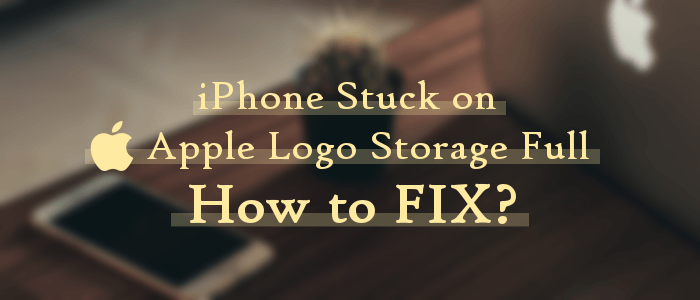
このiPhoneエラーの原因は何ですか?まず、メッセージ、連絡先、映画、写真、ビデオなどとしてiPhoneに保存されているデータの量を確認する必要があります。また、iPhoneのジャンクファイルを頻繁にクリーニングしているかどうかも検討する必要があります。
フルメモリスペース は、iPhoneストレージがいっぱいになっても問題がオンにならない主な原因です。iPhoneのメモリがいっぱいになると、iOSオペレーティングシステムが異常に機能し、パフォーマンスが予測できなくなります。このエラーは時間とともに悪化し、スタックエラーメッセージがデバイスの操作を妨げるため、ある時点でスペースを解放することはできません。
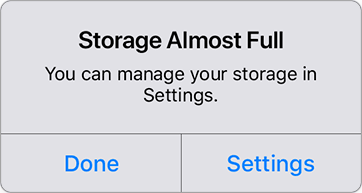
解決策を見つける:
あなたのiPhoneストレージはいっぱいですか?遅滞なく解放[解決済み]
iPhoneのストレージがいっぱいですか?iPhoneのスペースを簡単に解放する方法
このiPhoneエラーは一般的であり、多くのユーザーがそれについて不満を持っています。ただし、このエラーのトラブルシューティングにはいくつかの方法があり、以下でそれらについて説明します。
このタイプのエラーを取り除く最良の方法は、 iOSシステム修復ツールを使用することです。このエラーは主に、ガジェットのメモリスペースがほぼいっぱいになり、問題が時間とともに悪化したときに表示されます。最良のことは、このタイプのエラーを解決するために使用できる多くのiOS修復ツールがあることです。
iOS修復ツールを選択するときは、信頼性が低く安全でないものもあるので、注意が必要です。ただし、iOSシステムリカバリは、世界中の何百万人もの人々によって試され、テストされてきた信頼性の高い iOSシステム 修復ツールです。この比類のないアプリケーションは、既存のデータを上書きすることなくiPhoneを修復します。
iOSのシステム回復アプリケーションは、WindowsおよびMacユーザーが利用でき、iPhoneの死の画面、フリーズしたiPhoneなど、他のiPhoneの問題も修正します。これを使用して、iPhone 12 Pro、iPhone 13 Pro、iPhone 14 Proなどを含むほとんどすべてのiPhoneモデルのエラーを修正できます。さらに、このアプリケーションには、簡単に使用できるユーザーフレンドリーなユーザーインターフェイスがあります。
以下は、iOSシステム回復アプリケーションを使用して iPhone11がAppleロゴストレージフルでスタック する問題を修正する手順です。
01月Mac / Windowsコンピュータ用の正しいアプリケーションをダウンロードしてください。コンピュータにアプリケーションをインストールして開き、 iOSシステムリカバリ ボタンを押します。

02月照明ケーブルを使用して、2つのデバイスをリンクします。をタップしてデバイス間の接続を確立できるようにします 信頼 iPhoneのディスプレイにこのデバイスを信頼するメッセージが表示されたら、オプション。
03月を押して修復プロセスを初期化します スタート ボタンをクリックし、iPhoneをリカバリモードに設定します。

04月2つのオプションから 標準モード を選択して、データを削除せずにiPhoneを修復し、[ 確認]をクリックします。

05月次に、[ 修復] オプションを押すと、アプリケーションが問題を修正します。数分待つと、問題は永久に解決されます。

このiPhoneエラーを修正する1つの方法は、ガジェットを強制的に再起動することです。これは、いくつかの簡単な手順に従う必要がある単純なプロセスです。ただし、問題を完全に解決するには、iPhoneを強制的に再起動した後、iPhoneのスペースを空ける必要があります。
以下は、iPhone12および11を強制的に再起動する手順です。
ステップ1.iPhoneの 音量大 キーを約3秒間押してから離します。
ステップ2.iPhoneの 音量小 キーを約3秒間押してから離します。
ステップ3.最後に、Appleロゴがデバイスの画面に表示されるまで、iPhoneの サイド キーを押します。

ステップ4.シャットダウンプロセス中、iPhoneの画面は一時的に黒くなります。ガジェットの再起動が完了するのを待ち、メモリスペースを解放します。
iTunesを使用してiPhoneを工場出荷時の状態にリセットすると、ほとんどのiPhoneエラーがすばやく解決されます。ただし、このプロセスでは、iPhoneのデータと設定がすべて削除されます。結果として、それはiPhoneの問題を修正するための最良の方法ではありません。それでも、失うものが何もない場合は、この方法を使用できます。
以下の手順に従って、iTunesを使用してiPhoneを工場出荷時の状態にリセットします。
ステップ1.動作中の照明コードを使用して、iPhoneをPCにリンクします。PCでiTunesアプリケーションを開き、最新のiTunesアプリケーションを使用していることを確認します-そうでない場合は、このパッセージをチェックして iTunesを更新する方法を確認してください。
ステップ2.コンピュータ画面の左上隅にあるメニューにカーソルを合わせて、iPhoneを選択します。

ステップ3.コンピュータ画面の左側にある[ 概要 ]オプションをタップします。次に、をクリックします iPhone を復元する iPhone をデフォルト設定にリセットするオプション。その後、iPhoneを再度セットアップして、通常どおり使用を開始できます。

このエラーの別の簡単な修正は、 リカバリモードを使用することです。以下はあなたが従う必要がある簡単なステップです:
ステップ1.動作中の照明コードを使用してiPhoneをPCにリンクし、iTunesアプリケーションを開きます。
ステップ2.iPhoneを強制的に再起動して続行します。iPhoneを強制的に再起動するには、 方法2を確認してください。
ステップ3.これで、iTunesアプリケーションがiPhoneのモードを検出し、メッセージを表示します。をクリックしてiPhoneを復元します リストア ボタンをクリックすると、エラーはすぐに消えます。

また、次の記事の問題にも注意してください。
iPadが再起動し続ける |簡単に修正する方法(11の実証済みの修正)
iPhoneがブートループでスタックしていますか?10の方法でiPhoneのブートループを修正する方法は?
データを失うことなくこのエラーを修正する最も効率的な方法は、iOSシステムリカバリなどの安全な iOSシステム修復アプリケーションを使用することです。このツールは、データを失うことなく、無数のiPhoneの問題を修正します。
このエラーを修正する最も簡単で信頼性の高い方法は、プロのiOS修復ツールを使用することです。利用可能なiOS修復ツールの中で、 iOSシステム回復 アプリケーションは、その優れた機能のために比類のない立っています。
iPhoneのストレージがいっぱいになっても問題は、主にデバイスのストレージスペースがほとんど不足している場合に発生します。このガイドで説明されている解決策を使用して問題を解決し、iPhoneの使用を再開してください。ただし、iPhoneを緊急に使用したい場合、問題を解決する最も信頼できる方法は、高速で安全で、問題を修正する可能性が高い iOSシステム回復 アプリケーションを使用することです。
関連記事:
iPhoneの画面の緑色の線を修正するにはどうすればよいですか?実証済みのソリューションがここにあります
自分で死のiPhoneの灰色の画面を修正する方法?(8ソリューション)
iPhoneがクラッシュし続けるときにそれを解決する方法は?9つの簡単なトリック
iPhoneのクイックソリューションが転送の準備でスタックする問題